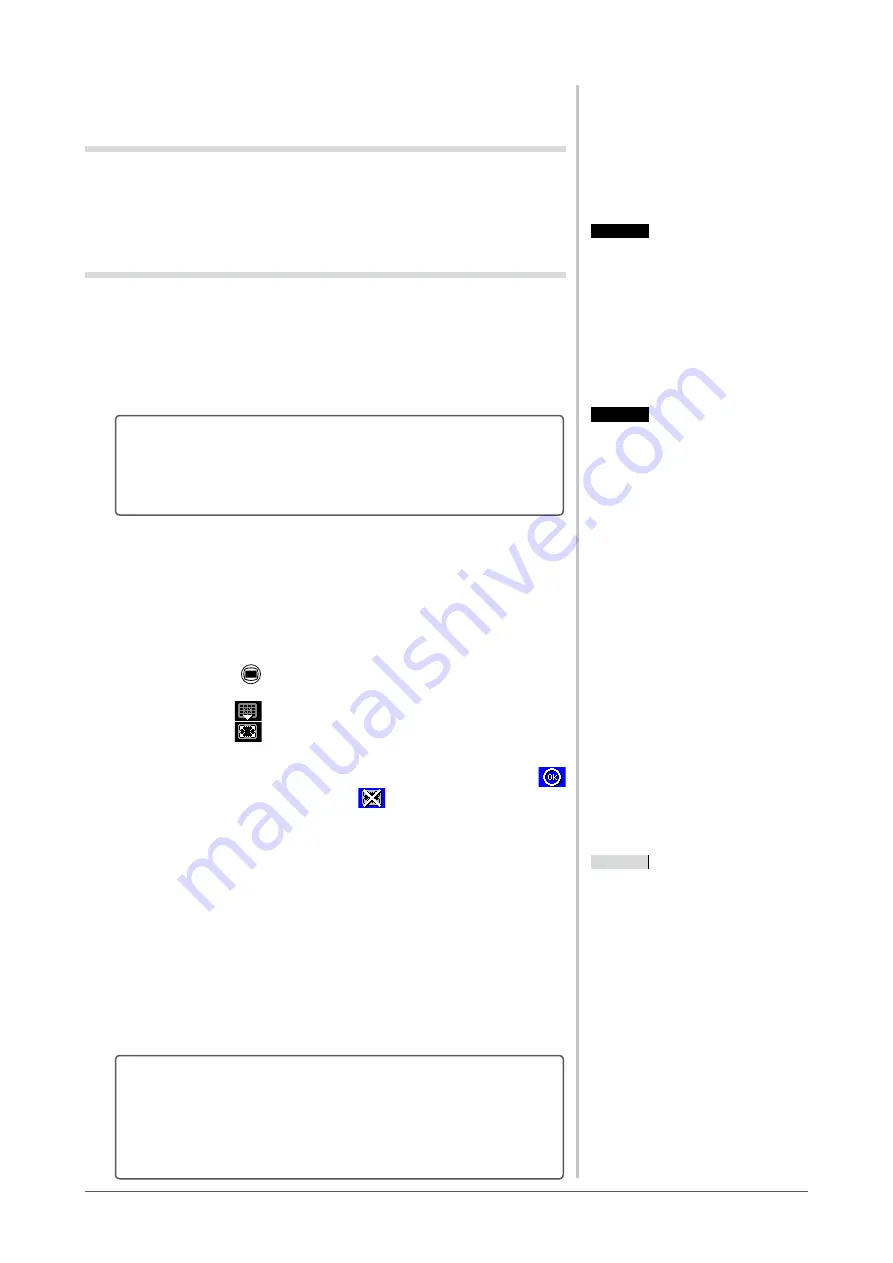
14
Kapitel 2 Einstellungen und Justierungen
2-2 Bildjustage
Digitaleingang
Wenn Sie einen digitalen Eingang verwenden, werden Bilder durch die
voreingestellten Werte des Monitors automatisch korrekt angezeigt. Informationen
zu erweiterten Einstellungen finden Sie unter „2-3 Farbeinstellung“ (
).
Analogeingang
Mit Justagemaßnahmen für den Monitor soll ein Flackern des Bildschirms unterdrückt
und die Bildposition und -größe sollen gemäß dem verwendeten PC angepasst werden.
Justieren Sie bei erstmaliger Installation des Monitors oder bei einer Aktualisierung
der Einstellungen des verwendeten PCs den Bildschirm, um den Monitor optimal zu
verwenden. Wenn das Bild korrekt angezeigt wird, ist keine Justage erforderlich.
Die automatische Einstellung funktioniert in den folgenden Fällen:
• Wenn zum ersten Mal ein Signal in den Monitor eingegeben wird
• Wenn die Auflösung oder vertikale/horizontale Frequenz der
Eingangssignale geändert wird
[Vorgehensweise]
1
Führen Sie die Justage mit der AutoSize-Funktion durch.
●
So vermeiden Sie Flackern und stellen Bildposition und
-größe automatisch ein [AutoSize]
(1) Drücken Sie
.
Das Justierungsmenü wird angezeigt.
(2) Wählen Sie
(Analog).
(3) Wählen Sie
(AutoSize).
Flackern, Bildposition und Bildgröße werden automatisch eingestellt.
(4) Bestätigen Sie die Meldung auf dem Bildschirm, und wählen Sie
(OK). Durch Auswahl der Option
(Zurück) wird der Monitor in
den Status vor der Justage versetzt.
2
Bereiten Sie die das Anzeigemuster für die Justage der
analogen Anzeige vor.
Laden Sie das „Dienstprogramm für die Bildjustage“ von unserer Website
(http://radiforce.com/en) herunter.
Für Windows-PCs: Starten Sie das „Dienstprogramm für die Bildjustage“
durch einen Doppelklick auf die Datei ScreenAdjustment.exe.
Für PCs mit einem anderen Betriebssystem als Windows: Klicken Sie auf den
Ordner „ScreenAdjustmentPattern“, um die Dateien für die Justierungsmuster zu
öffnen.
Falls die Anzeige auch nach der Einstellung unter Schritt 1 oben nicht
korrekt ist, nehmen Sie die Justierungen gemäß den Anweisungen auf den
nächsten Seiten vor. Wenn der Bildschirm korrekt angezeigt wird, lesen
Sie weiter bei Schritt 5, „So stellen Sie die Farbabstufung automatisch ein
[AutoRange]“.
Warnung
• Diese Funktion wird korrekt
ausgeführt, wenn das Bild
größtmöglich auf einem Macintosh-
oder Windows-PC-Bildschirm
angezeigt wird. Die Einstellung
funktioniert möglicherweise nicht
ordnungsgemäß, wenn das Bild
nur auf einem Teilbereich des
Bildschirms angezeigt wird, z. B.
wenn Sie ein DOS-Befehlsfenster
verwenden oder Schwarz als Desktop-
Hintergrundfarbe gewählt haben.
• Die Funktion wird mit bestimmten
Grafikkarten möglicherweise nicht
korrekt ausgeführt.
• „Automatik aktiv“ wird während der
automatischen Einstellung auf dem
Bildschirm angezeigt.
Warnung
• Diese Funktion wird korrekt
ausgeführt, wenn das Bild
größtmöglich auf einem Macintosh-
oder Windows-PC-Bildschirm
angezeigt wird. Die Einstellung
funktioniert möglicherweise nicht
ordnungsgemäß, wenn das Bild
nur auf einem Teilbereich des
Bildschirms angezeigt wird, z. B.
wenn Sie ein DOS-Befehlsfenster
verwenden oder Schwarz als Desktop-
Hintergrundfarbe gewählt haben.
• Die Funktion wird mit bestimmten
Grafikkarten möglicherweise nicht
korrekt ausgeführt.
• „Automatik aktiv“ wird während der
automatischen Einstellung auf dem
Bildschirm angezeigt.
HINWEIS
• Dienstprogramm für die Bildjustage:
Eine Software mit Anzeigemustern,
die zur manuellen Justierung des
Bildes bei analogem Signaleingang
verwendet wird.
• Dateien für Justierungsmuster:
Zur manuellen Justierung des
Bildes bei analogem Signaleingang.
Wenn das Dienstprogramm für die
Bildjustage auf Ihrem PC nicht
installiert ist, verwenden Sie diese
Musterdatei für die Bildjustierung.
HINWEIS
• Dienstprogramm für die Bildjustage:
Eine Software mit Anzeigemustern,
die zur manuellen Justierung des
Bildes bei analogem Signaleingang
verwendet wird.
• Dateien für Justierungsmuster:
Zur manuellen Justierung des
Bildes bei analogem Signaleingang.
Wenn das Dienstprogramm für die
Bildjustage auf Ihrem PC nicht
installiert ist, verwenden Sie diese
Musterdatei für die Bildjustierung.
Warnung
• Warten Sie nach dem Einschalten des
Monitors mindestens 30 Minuten, ehe
Sie mit der Justierung beginnen.
• Die Funktion für die automatische
Einstellung ist bei Bildern mit einer
Auflösung von weniger als 800 × 600
(SVGA) nicht verwendbar.
















































